نحوه مخفی کردن برنامه ها در اندروید
وقتی صفحه نمایش شما مملو از نمادهای برنامه ای است که استفاده نمی کنید، آزاردهنده است. من اغلب وقتی برنامه های زیادی دانلود می کنم گیج می شوم. می توانید آن را در صفحه اصلی خود سازماندهی کنید اما همه چیز در کشوی برنامه به هم ریخته است. اما راه حلی وجود دارد اگر به دنبال راههایی برای مخفی کردن برنامهها در اندروید هستید، خوش شانس هستید زیرا میتوانم نحوه انجام این کار را گام به گام به شما آموزش دهم.
می توانید نمادهای برنامه خود را مخفی کنید. به این ترتیب میتوانید گوشی خود را بدون غیرفعال کردن یا حذف کردن برنامهها مرتب نگه دارید. برای کمک به شما، راهنمای مخفی کردن برنامهها در اندروید را گردآوری کردم. اکنون دیگر لازم نیست نگران یک کشوی برنامه نامرتب باشید.
نحوه مخفی کردن برنامه ها در اندروید
- ویژگی های گوشی خود را بررسی کنید
در اکثر گوشیها، میتوانید نمادهای برنامهها را از صفحه اصلی بدون حذف خود برنامهها حذف کنید. اما شما همچنین می توانید برنامه ها را در دستگاه های اندرویدی به طور مستقیم از طریق کشوی برنامه پنهان کنید.
مرحله 1: کشوی برنامه خود را باز کنید
در اکثر تلفنها، این دکمه در مرکز صفحه نمایش شما به نام «برنامهها» است.
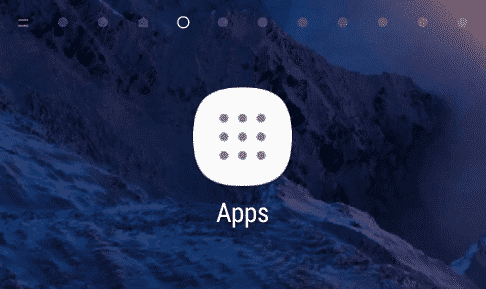
مرحله 2: به تنظیمات صفحه اصلی خود بروید
روی دکمه «منو» روی صفحه ضربه بزنید و «تنظیمات» را انتخاب کنید.
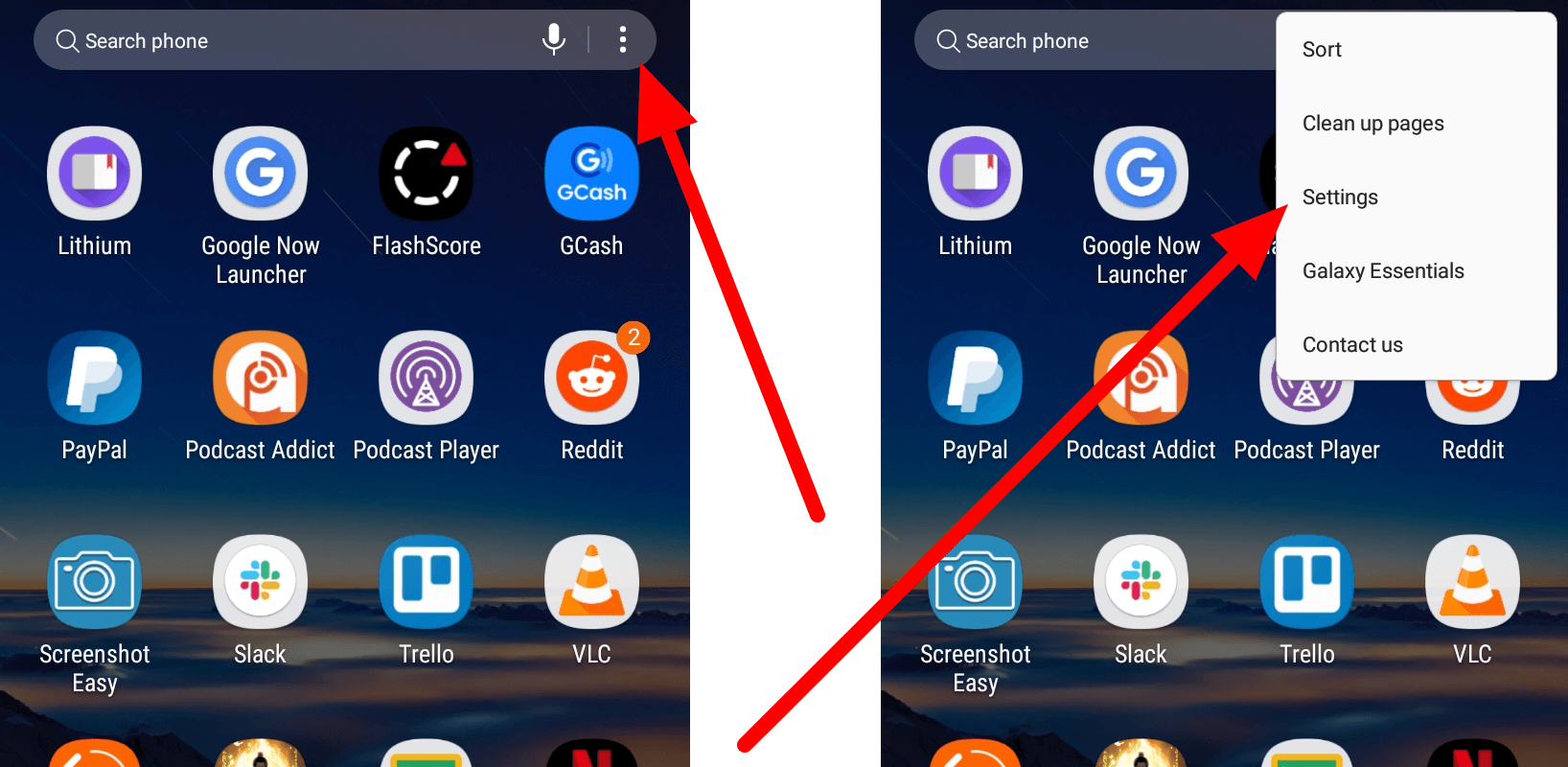
مرحله 3: روی hide apps ضربه بزنید.
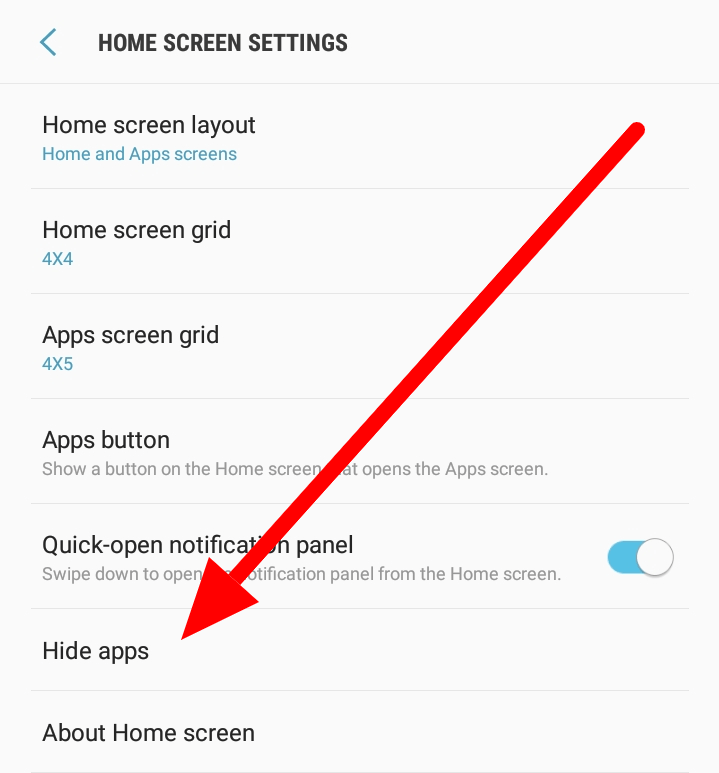
مرحله 4: نمادهای برنامه ای را که می خواهید مخفی کنید انتخاب کنید
کادرهای مربوطه را برای نمادهای برنامه ای که می خواهید پنهان کنید علامت بزنید. وقتی کارتان تمام شد، بپذیرید و سپس تمام شد!
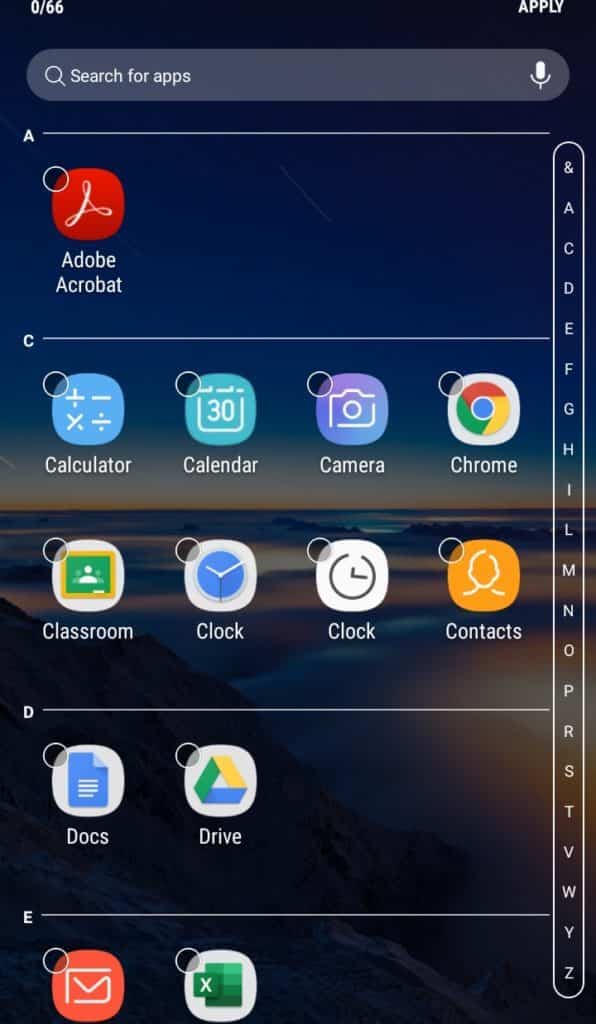
راهانداز پیشفرض خود را برای مخفی کردن نمادهای برنامه تغییر دهید
اگر نمیتوانید برنامهها را در دستگاه Android خود مخفی کنید، تغییر راهانداز راهحل خوبی است. اگر اصطلاح «راهانداز» آشنا به نظر نمیرسد، لانچر اندروید برنامهای است که چیدمان دستگاه Android، ظاهر صفحه اصلی و کشوی برنامه شما را کنترل میکند.
اکثر لانچرهای اندروید به شما امکان مخفی کردن آیکون ها را می دهند. در زیر راهنمای استفاده از Apex Launcher برای مخفی کردن برنامههایتان را تهیه میکنم.
اگر Apex Launcher آن چیزی نیست که در ذهن دارید، جایگزین های خوب Nova Launcher Prime، ADW Launcher و Go Launcher هستند. نصب و استفاده مشابه چیزی است که در زیر توضیح خواهم داد.
در اینجا نحوه خلاص شدن از شر نمادهای برنامه با استفاده از Apex Launcher، که برای دانلود رایگان از فروشگاه Play است، آمده است.
مرحله 1: نصب و باز کنید
لانچر را نصب کنید و سپس با فشار دادن دکمه Home خود آن را باز کنید.
مرحله 2: لانچر پیش فرض خود را انتخاب کنید
لانچر را انتخاب کنید. اکنون بسته به لانچری که انتخاب کرده اید، صفحه اصلی متفاوتی خواهید داشت.
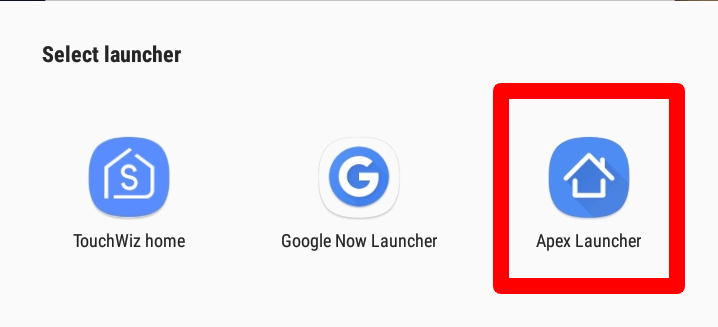
مرحله 3: از تنظیمات لانچر خود دیدن کنید
برای Apex، “Apex settings” را در دستگاه خود باز کنید و روی “Drawer settings” ضربه بزنید. بسیاری از لانچرها همچنین به شما این امکان را می دهند که برنامه ها و نمادهای برنامه را از داخل منوی لانچر مخفی کنید.
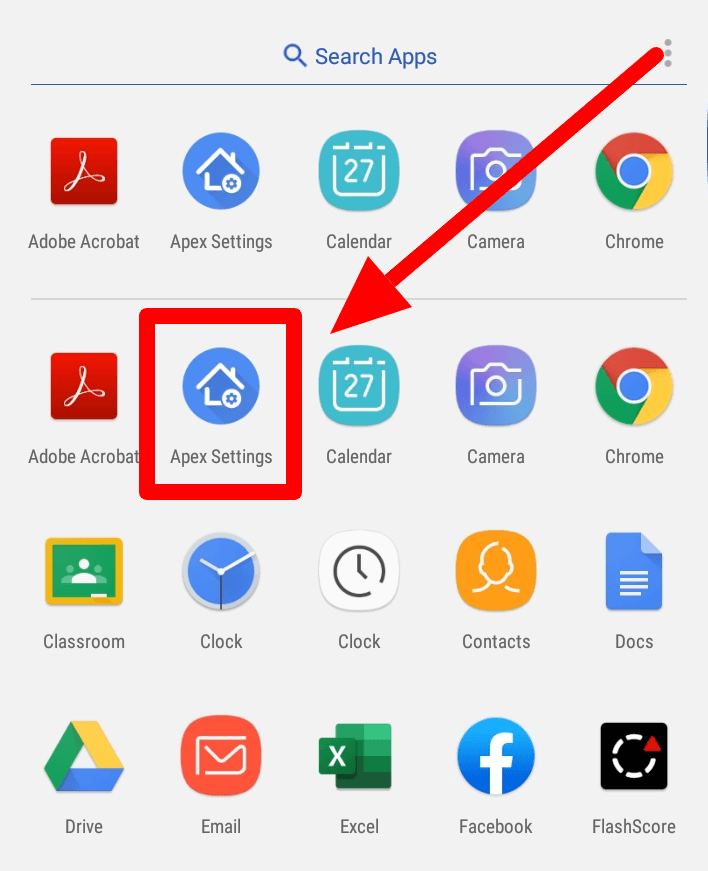
مرحله 4: برنامه های مخفی را انتخاب کنید
روی «برنامههای پنهان» ضربه بزنید. از اینجا میتوانید نمادهای برنامهای را که میخواهید پنهان کنید، علامت بزنید و علامت آنها را بردارید.
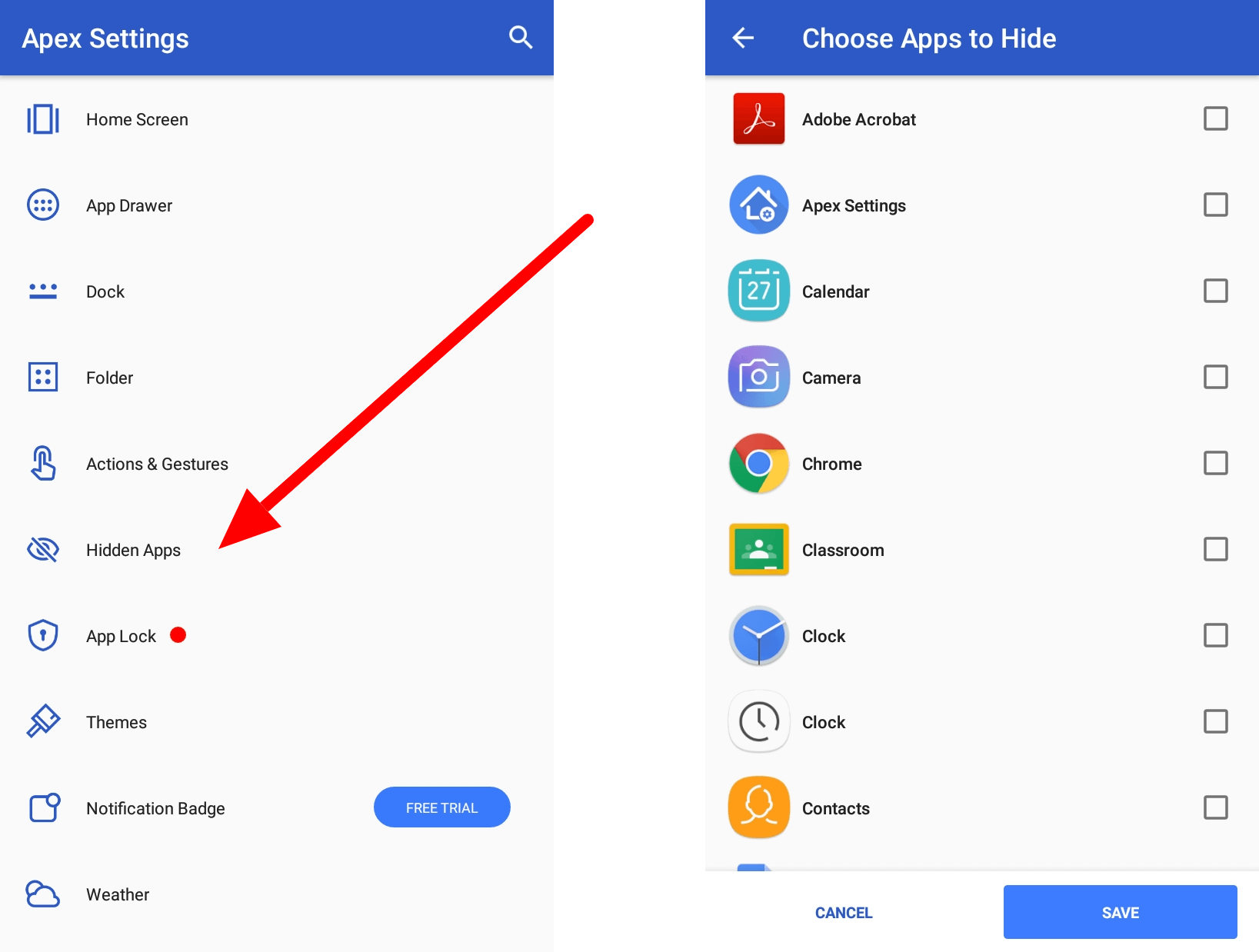
البته، اگر Apex Launcher را دوست ندارید، میتوانید گزینههای دیگر را امتحان کنید، و تعداد قابل توجهی از لانچرهای اندرویدی وجود دارد.
استفاده از Hide App – Hide Application Icon
تعداد زیادی برنامه مختلف در فروشگاه Play وجود دارد که می توانند برنامه ها را در اندروید مخفی کنند. یکی از این نمونه ها، Hide App – Hide Application Icon است.
مرحله 1: دانلود و باز کنید
Hide App – Hide Application Icon را نصب و راه اندازی کنید. این برنامه نیازی به روت ندارد.
مرحله 2: روی نماد “افزودن” ضربه بزنید
مربعی را خواهید دید که دارای علامت مثبت است. روی آن ضربه بزنید.
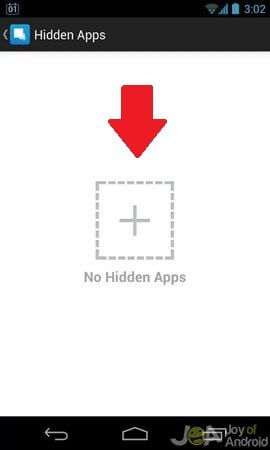
مرحله 3: برنامه هایی را که می خواهید پنهان کنید انتخاب کنید
به صفحه جدیدی منتقل میشوید که در آن میتوانید برنامهای را که میخواهید مخفی کنید، با ضربه زدن روی کادر روی نام آن انتخاب کنید.
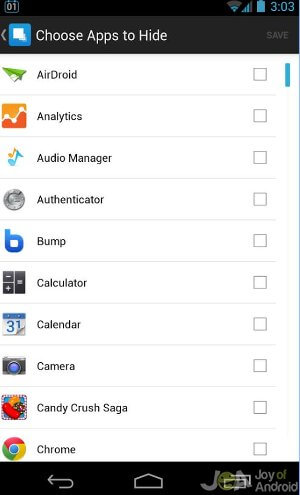
پس از انتخاب و ضربه زدن روی “ذخیره”، لیست برنامه هایی را که برای مرجع پنهان کرده اید به شما نشان می دهد.
استفاده از یک برنامه پنهان
این برنامه همچنین نیازی به روت ندارد و به شما کمک می کند تا از شر آن برنامه های حامل داخلی نیز خلاص شوید. همچنین آنچه را که می خواهید انجام می دهد: پنهان کردن برنامه ها در دستگاه های Android.
توجه: من برنامه را تست کردم، اما وقتی میخواهم اسکرینشات بگیرم، تنها یک تصویر سیاه است. App Hider کار می کند، پس نگران نباشید.
مرحله 1: برنامه hider را نصب و باز کنید
مرحله 2: برنامه(ها) را انتخاب کنید
روی علامت مثبت در پایین صفحه ضربه بزنید و برنامههایی را که میخواهید مخفی کنید انتخاب کنید.
مرحله 3: “import” را انتخاب کنید
پنجره ای ظاهر می شود که مرحله بعدی را توضیح می دهد. برای مخفی کردن یک برنامه، باید آن را وارد کنید.
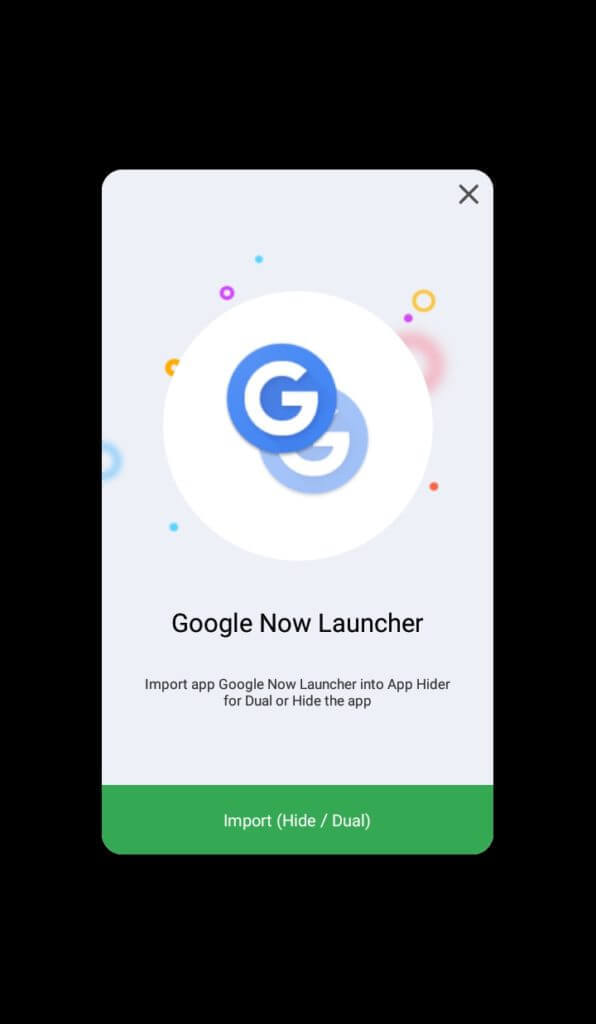
مرحله 4: برنامه را مخفی کنید
پس از وارد کردن، روی نمادی که میخواهید پنهان شود کلیک کنید و روی «مخفی کردن» ضربه بزنید.
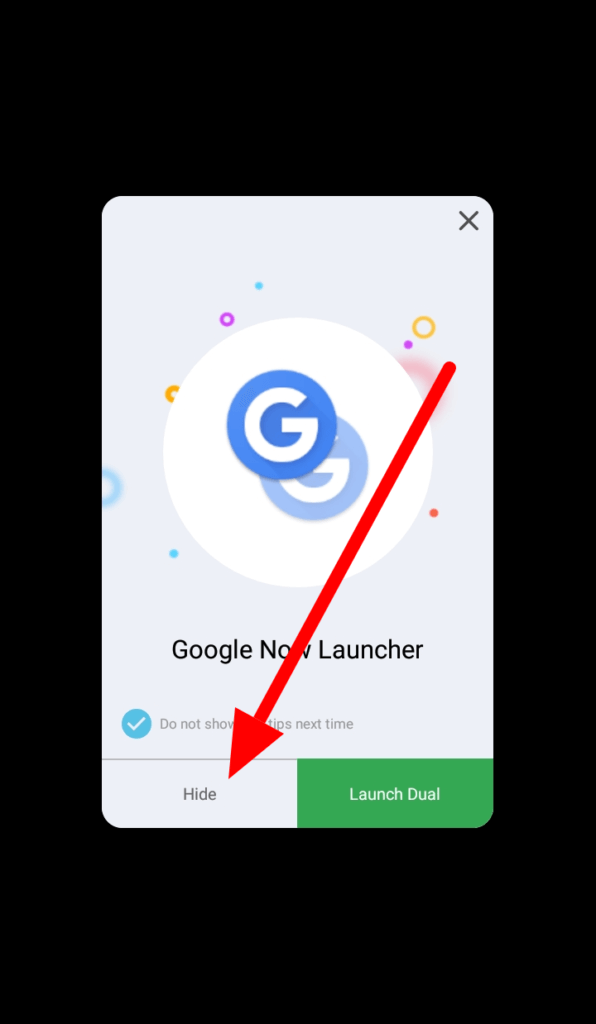
برنامه “App Hider” یک کلون از برنامه انتخابی شما ایجاد می کند و از شما می خواهد که برنامه را در صفحه اصلی حذف کنید. همچنان میتوانید هر زمان که بخواهید به برنامهای که «پنهان» کردهاید دسترسی داشته باشید، در حالی که تمام دادههایتان هنوز دست نخورده است.
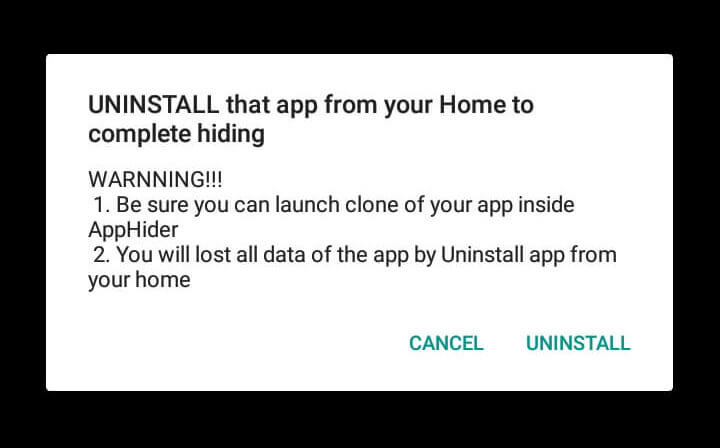
از قفل برنامه استفاده کنید
قفل برنامه به شما این امکان را می دهد که هر برنامه ای را که می خواهید قفل کنید و فقط با رمز عبور، پین، الگو یا اثر انگشت به آن دسترسی داشته باشید. این برنامهها به شما امکان میدهند عکسها، فایلها و برنامهها را در یک انبار مخفی ذخیره کنید.
توجه: من از AppLocker به عنوان مثال استفاده خواهم کرد، اما بسیاری از برنامه های دیگر وجود دارد که می توانید در فروشگاه Google Play یکی را انتخاب کنید.
مرحله 1: نصب و باز کنید
AppLocker توسط BGNmobi را دانلود و نصب کنید
مرحله 2: یک الگو برای دستگاه خود ایجاد کنید
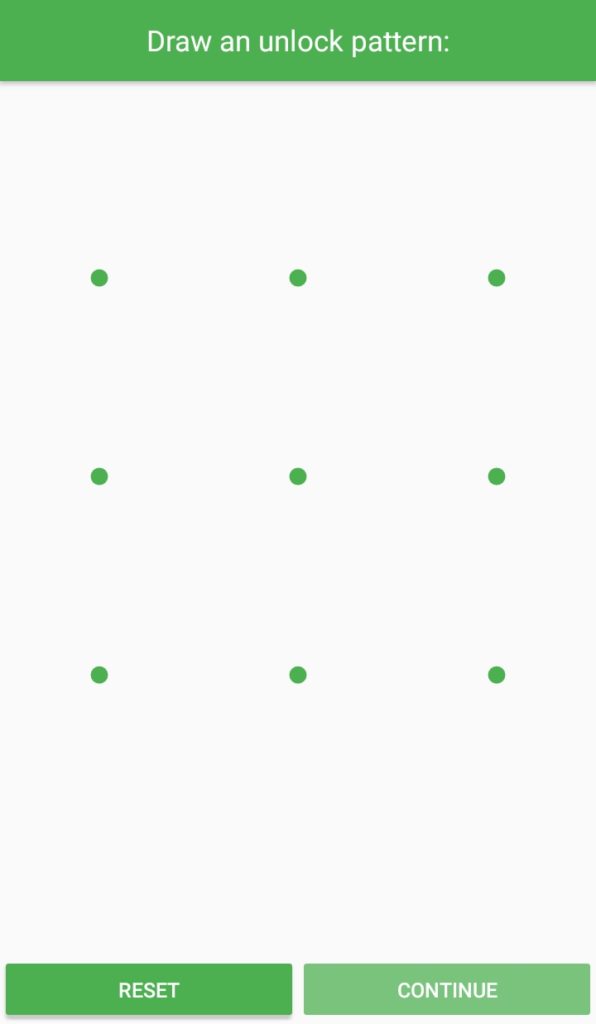
AppLocker از شما می خواهد که برای تایید این الگو را تکرار کنید.
مرحله 3: یک ایمیل امنیتی ذخیره کنید
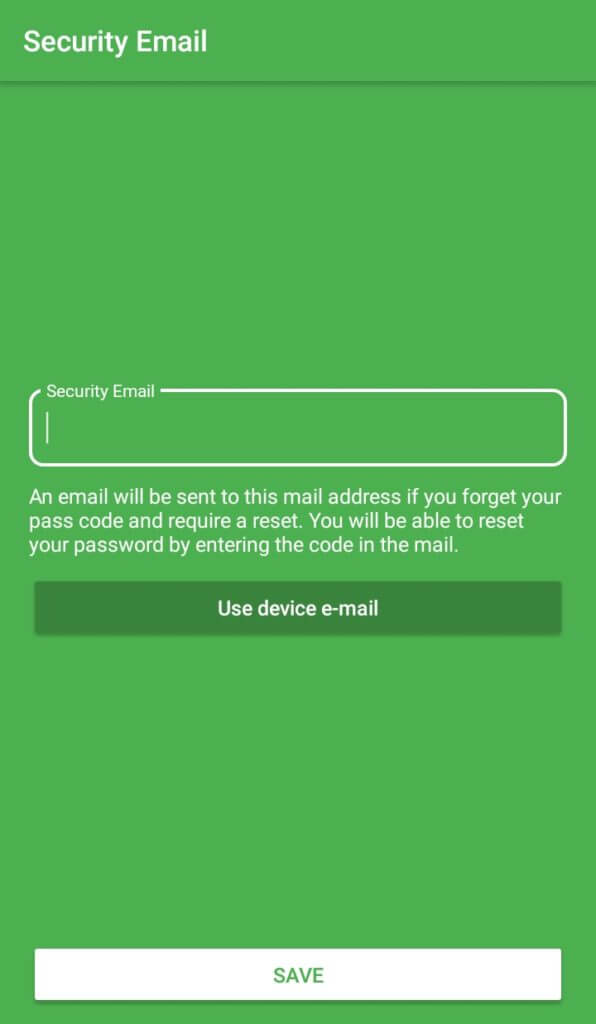
AppLock از شما می خواهد آدرس ایمیل خود را وارد کرده و ذخیره کنید. پس از آن، برنامه در صورت وجود بهروزرسانیها را نصب میکند.
مرحله 4: برنامه ها را انتخاب کنید
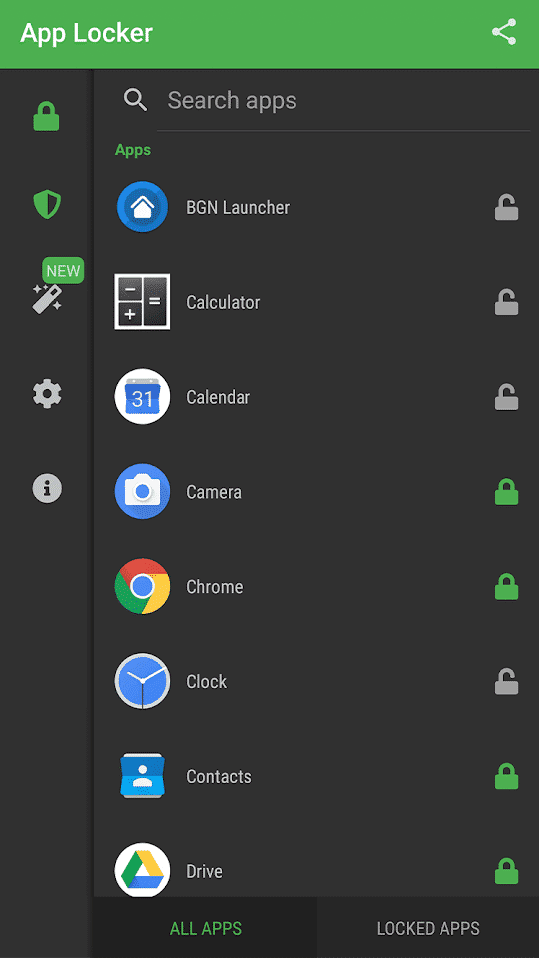
در برگه «ALL APPS»، میتوانید برنامههایی را که میخواهید قفل و مخفی کنید، انتخاب کنید.
مرحله 5: اجازه دسترسی به استفاده را بدهید
AppLock شما را وارد تنظیماتی میکند که در آن میتوانید به برنامه دسترسی داشته باشید، بنابراین میتوانید همچنان از برنامه خود حتی اگر در داخل AppLocker پنهان باشد، استفاده کنید.
- برنامه های از پیش نصب شده را غیرفعال کنید
برنامه های از پیش نصب شده می توانند مشکل ساز باشند، به خصوص اگر مانند bloatware ساخته شده باشند. بهتر است این نوع برنامه ها را غیرفعال کنید و انجام این کار باعث افزایش عملکرد گوشی شما می شود. در زیر به شما نشان خواهم داد که چگونه این کار را انجام دهید.
خلاص شدن کامل از شر bloatware اغلب می تواند چالش برانگیز باشد، اما همچنان می توانید نمادهای برنامه آن را پنهان کنید. در برخی موارد، شما گزینه ای برای حذف آن ها دارید، اما بیشتر اوقات، تنها در صورتی می توانید برنامه را غیرفعال کنید که روت نشده باشید.
مرحله 1: به تنظیمات بروید
منوی «برنامهها» یا «برنامهها» را در دستگاه خود باز کنید.
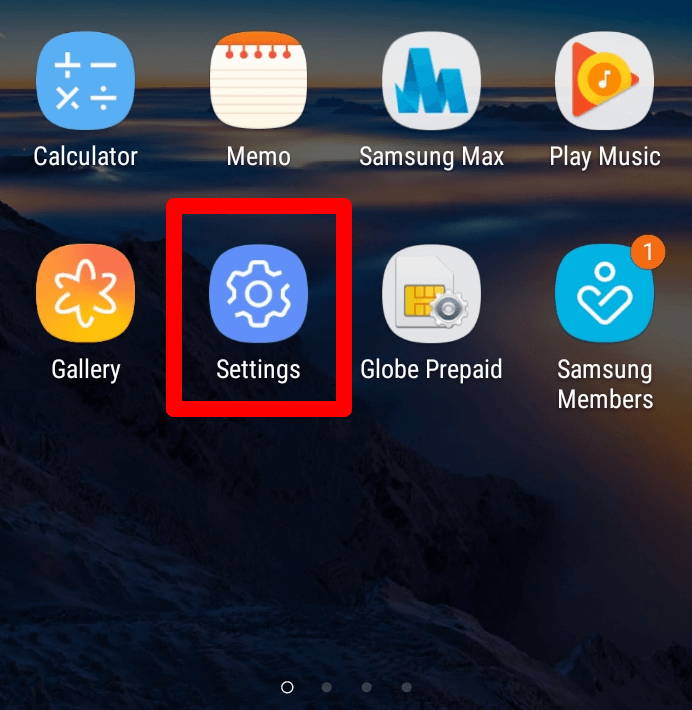
مرحله 2: “برنامه ها” را باز کنید
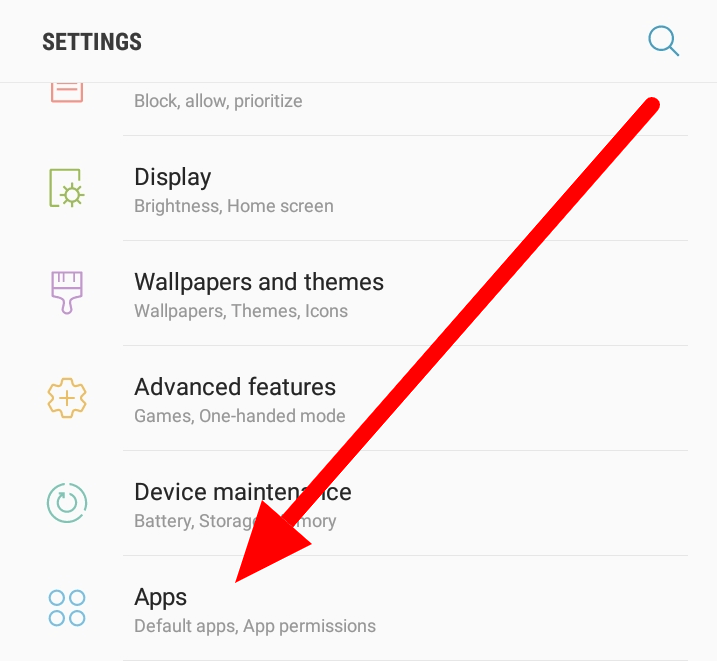
مرحله 3: برنامه را انتخاب کنید
روی برنامه ای که می خواهید نماد آن را پنهان کنید ضربه بزنید.
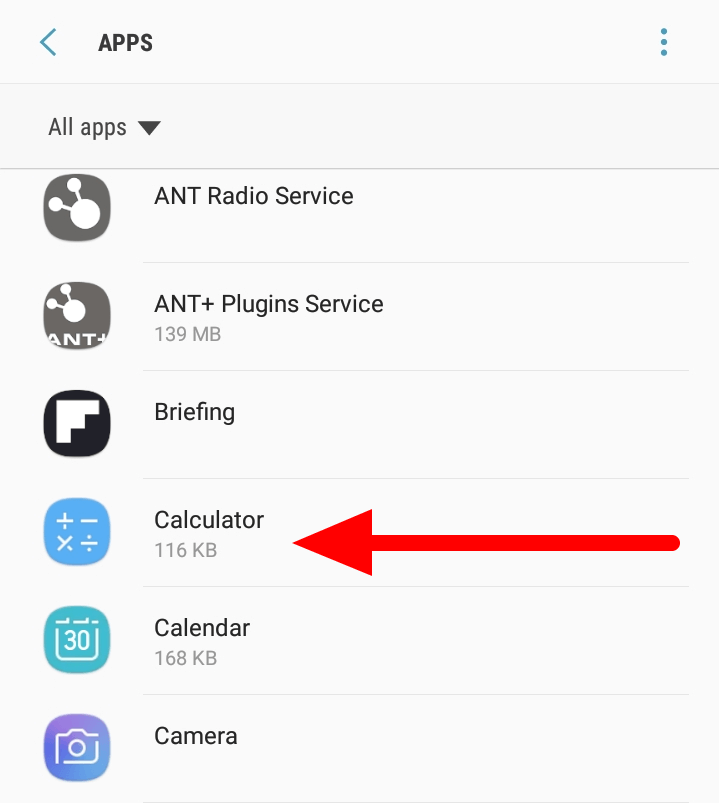
مرحله 4: روی «غیرفعال کردن» ضربه بزنید
با انجام این کار، آیکون از سیستم شما حذف می شود تا زمانی که تصمیم به تغییر مجدد آن بگیرید. اگر نمی توانید برنامه را به طور کامل از دستگاه خود حذف کنید، می توانید آن را غیرفعال کرده و نادیده بگیرید.
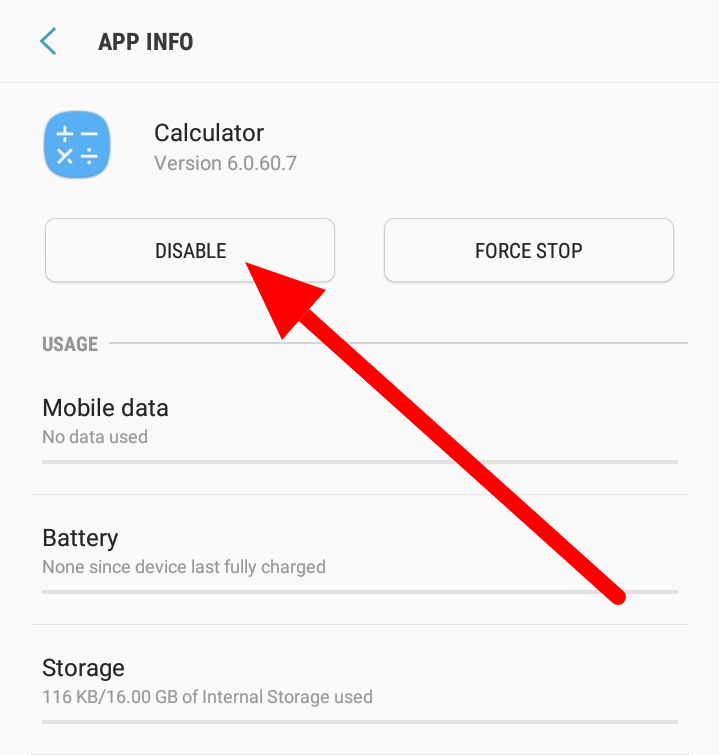
با انجام این کار، آیکون از سیستم شما حذف می شود تا زمانی که تصمیم به تغییر مجدد آن بگیرید. اگر نمی توانید برنامه را به طور کامل از دستگاه خود حذف کنید، می توانید آن را غیرفعال کرده و نادیده بگیرید.
سوالات متداول
چه برنامه هایی را پنهان کنم؟
میتوانید همه برنامههایی را که میخواهید پوشش دهید، اما توصیه میکنیم برنامههای از پیش نصبشدهای را که استفاده نمیکنید پنهان کنید. میتوانید آنها را نیز غیرفعال کنید، اما مدیریت آیکونها بسیار سریعتر است.
آیا برای مخفی کردن برنامه هایم به روت نیاز دارم؟
در بیشتر موارد، خیر. اما اگر می خواهید از برنامه های شخص ثالث برای مخفی کردن برنامه های خود استفاده کنید، ممکن است دستگاه خود را روت کنید زیرا برخی از آنها به این مجوز نیاز دارند.
سریعترین راه برای پنهان کردن نمادهای برنامه من چیست؟
این فرآیند ممکن است در تلفنها متفاوت باشد، اما در اینجا میروید: به صفحه اصلی خود بروید، روی سه نقطه در گوشه سمت راست بالا ضربه بزنید، تنظیمات را انتخاب کنید و به دنبال پنهان کردن برنامهها بگردید. اکنون، می توانید انتخاب کنید که کدام نمادها را بپوشانید.
جمع بندی نحوه مخفی کردن برنامه ها در اندروید
همه ما در مورد گوشی ها و تبلت های خود تعریف متفاوتی از برنامه های ضروری داریم. اما وقتی برنامهها صفحه اصلی و کشوی برنامه شما را شلوغ میکنند، همه چیز یکسان است. میتوانید آن را سازماندهی و بهینهسازی کنید، اما اگر به برنامهای نیاز ندارید، و اگر میتوانید هر زمان که به آن نیاز داشتید آن را دانلود کنید، آن را در گوشی خود نگه ندارید.
پس از خواندن این مقاله، اکنون باید ایده بهتری در مورد نحوه مخفی کردن برنامه ها در دستگاه های اندرویدی بدون دسترسی روت داشته باشید.
اگر راه آسانی برای پنهان کردن نمادهای برنامه خود را از دست دادم، یا اگر سؤالی دارید، در نظرات زیر به من اطلاع دهید!
نحوه مخفی کردن برنامه ها در اندروید
ترجمه شده توسط سایت دریای شرق از سایت www.joyofandroid.com
کپی بدون ذکر نام و لینک سایت دریای شرق ممنوع است !







